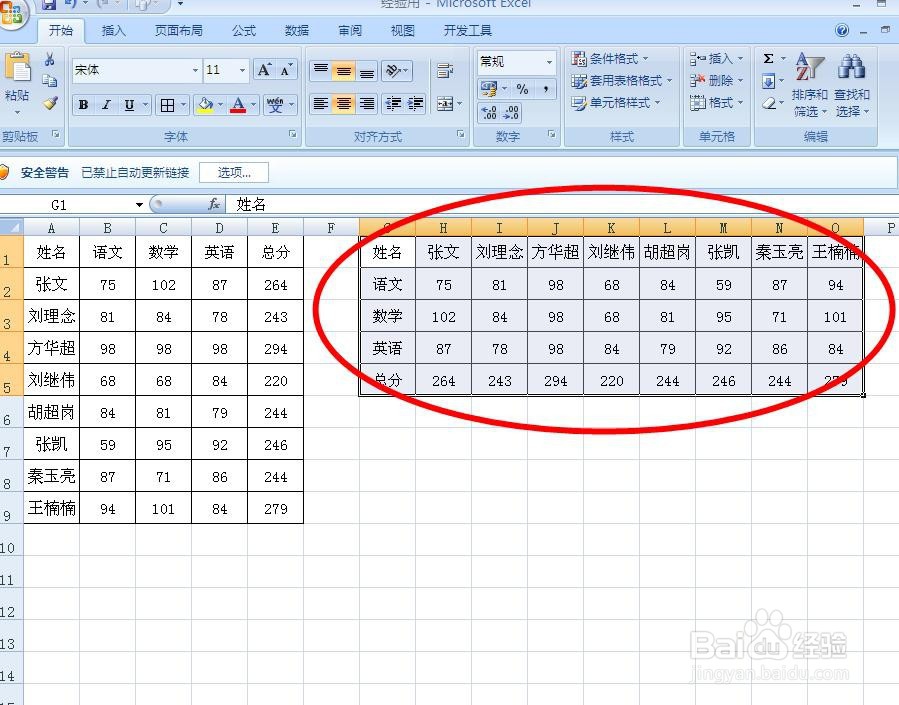1、打开要进行转置的Excel文档
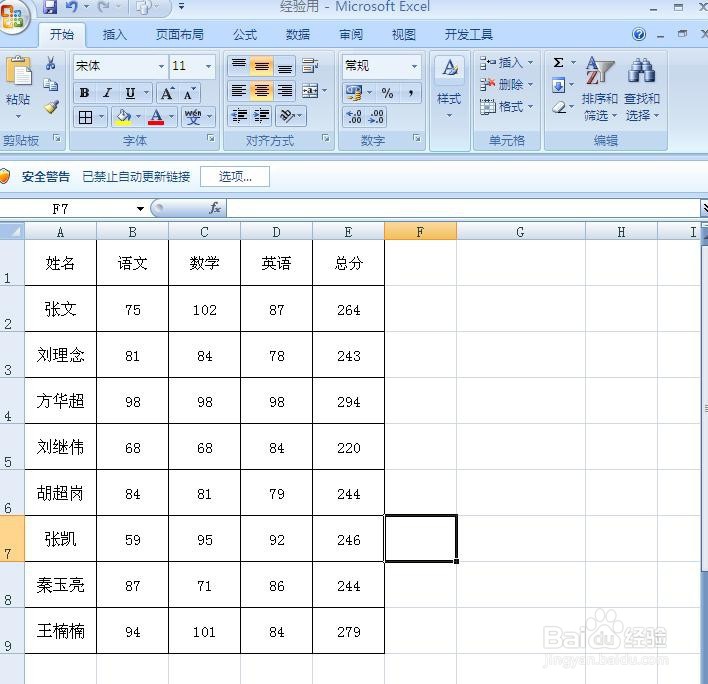
2、选中需要转置的表格区域,这里就是A1-E9
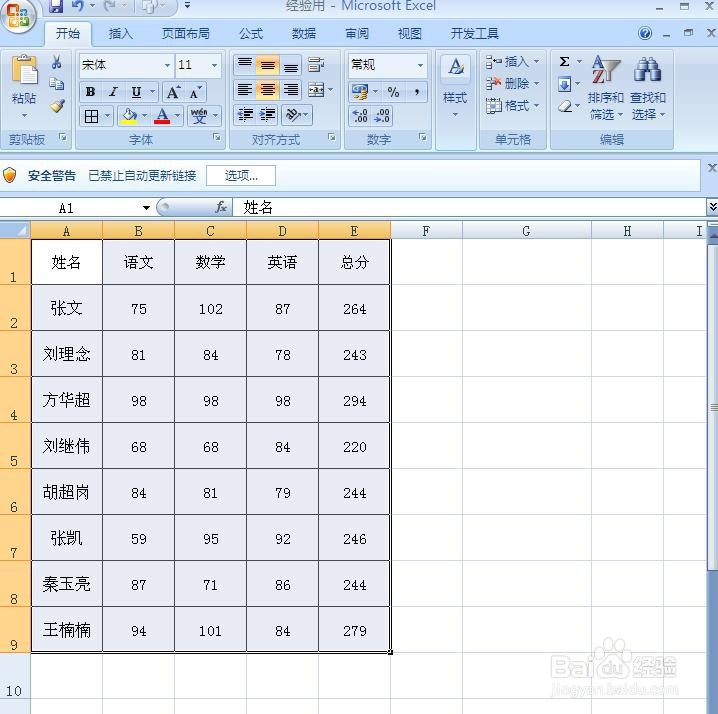
3、使用鼠标右键,弹出右键菜单,单击右键菜单中的“复制”(使用快捷组合键“Ctrl+C”也可以)
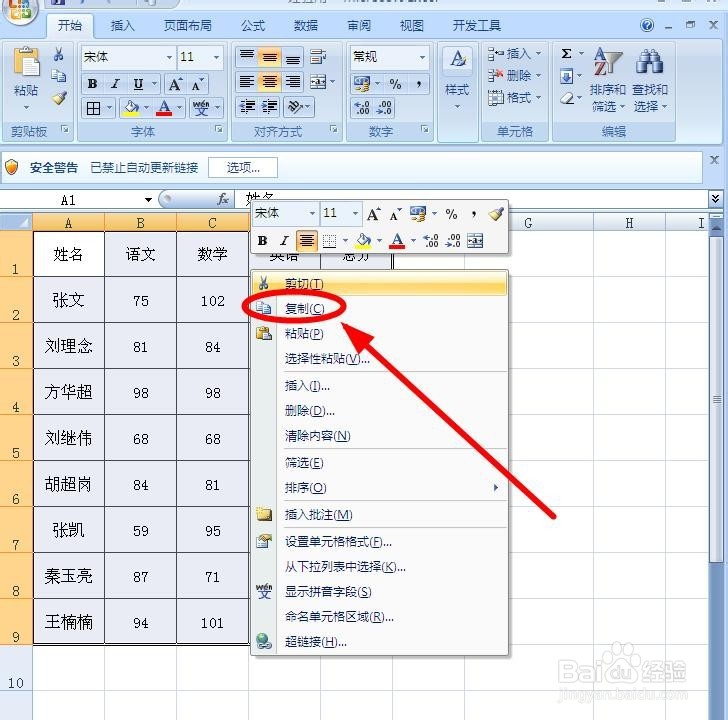
4、把光标放在要转置的目标单元格,使用鼠标鼠标右键,弹出右键菜单
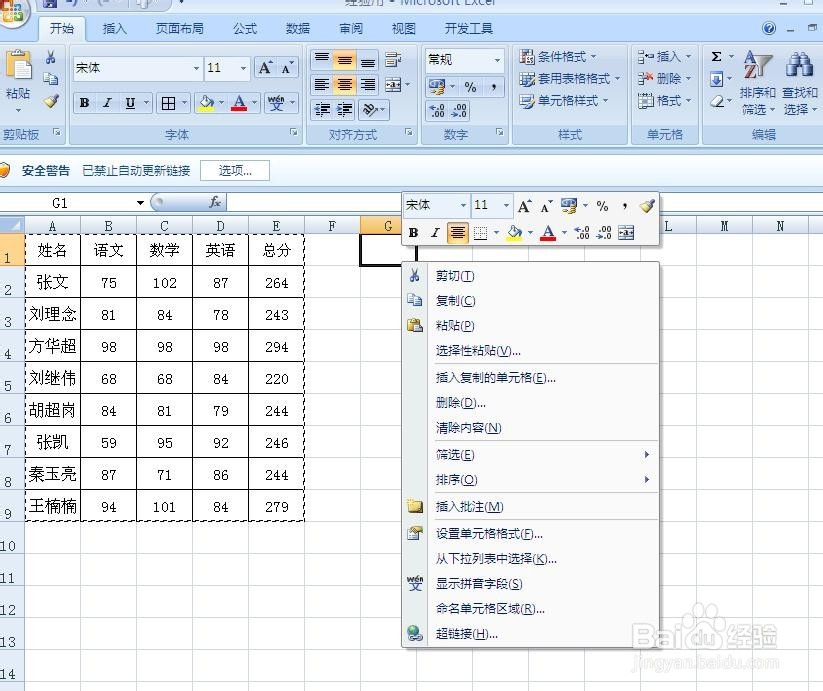
5、单击右键菜单中的“选择性粘贴”

6、在“选择性粘贴”对话框中,我们找到并点击“转置”
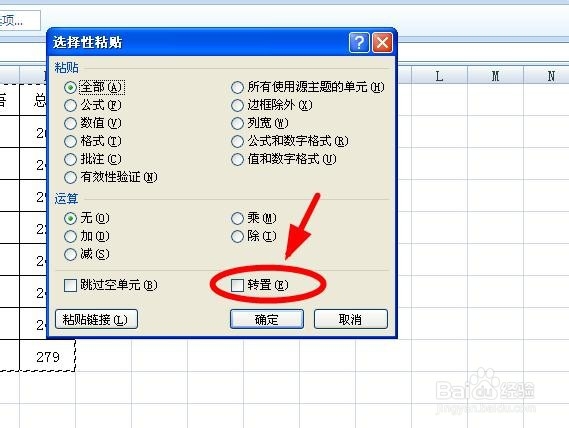
7、选择完成后,单击“确定”

8、就可以得到一个把原来表格的“行”转换成“列”,把原来表格的“列”转换成“行”的新表格
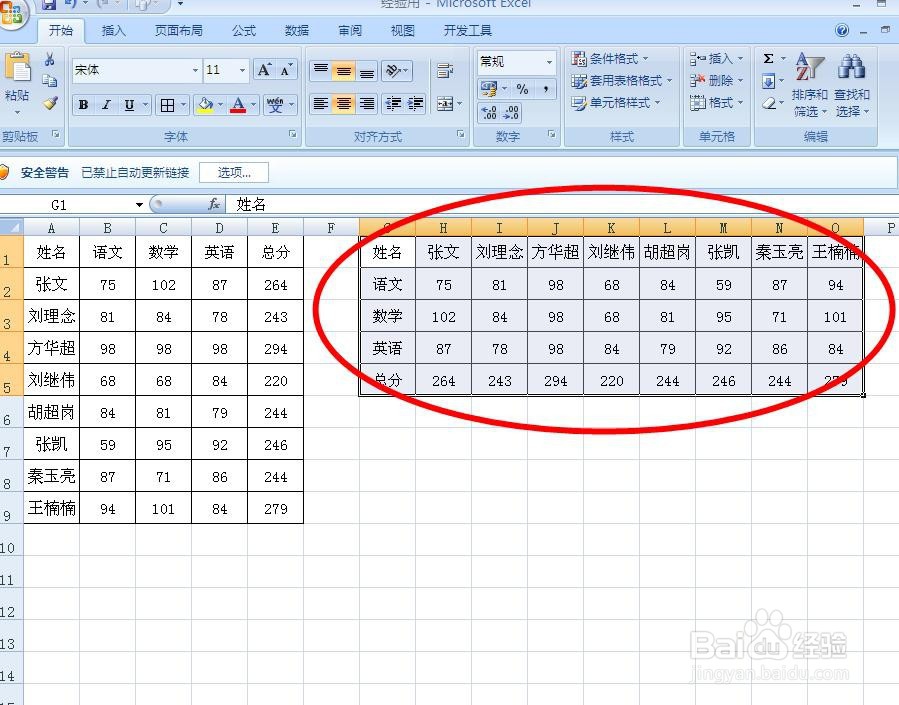
时间:2024-10-21 21:27:04
1、打开要进行转置的Excel文档
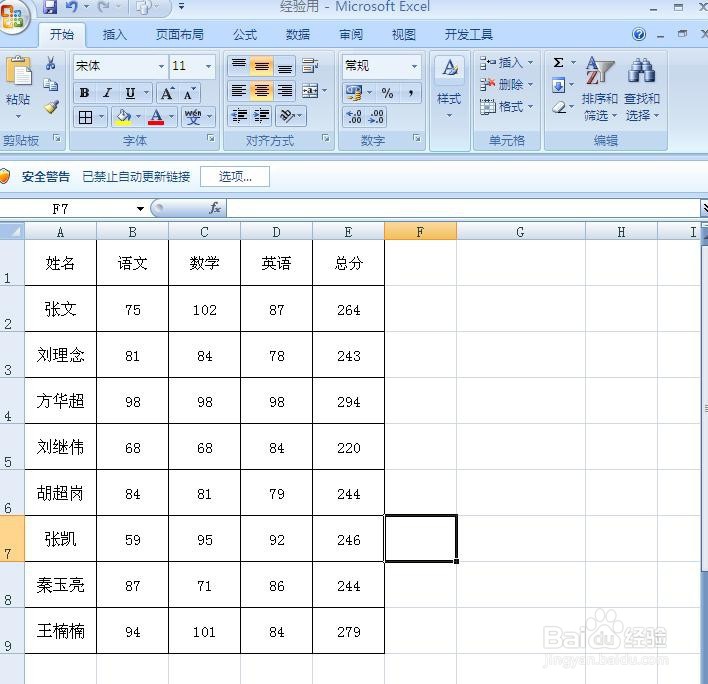
2、选中需要转置的表格区域,这里就是A1-E9
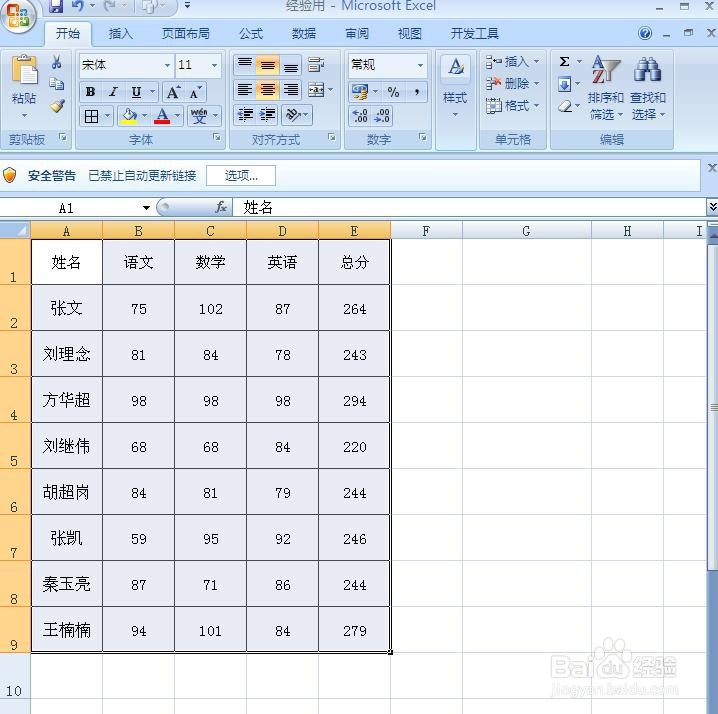
3、使用鼠标右键,弹出右键菜单,单击右键菜单中的“复制”(使用快捷组合键“Ctrl+C”也可以)
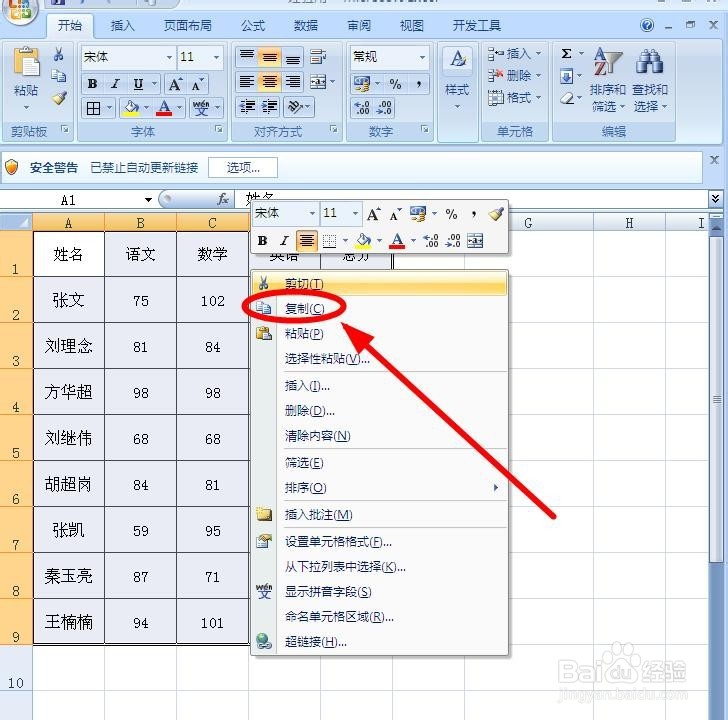
4、把光标放在要转置的目标单元格,使用鼠标鼠标右键,弹出右键菜单
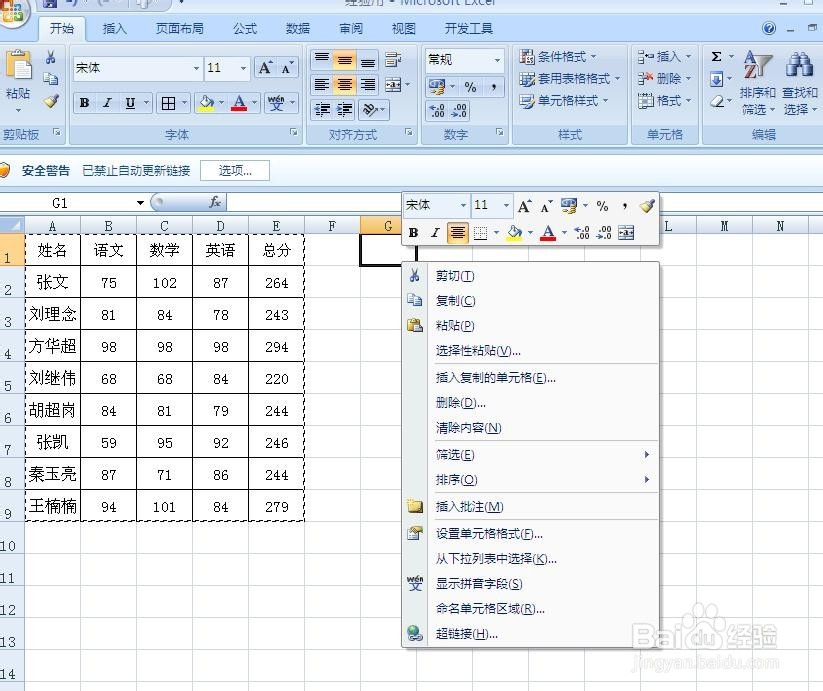
5、单击右键菜单中的“选择性粘贴”

6、在“选择性粘贴”对话框中,我们找到并点击“转置”
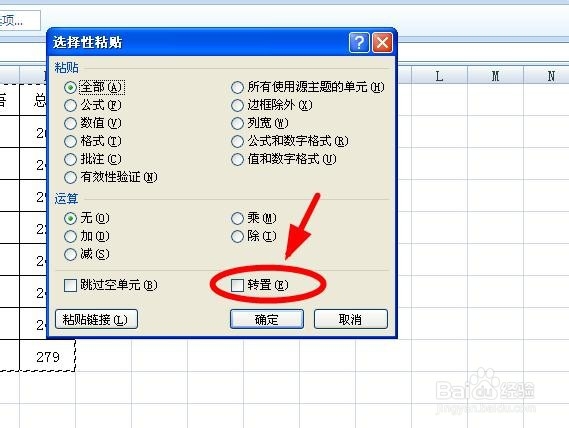
7、选择完成后,单击“确定”

8、就可以得到一个把原来表格的“行”转换成“列”,把原来表格的“列”转换成“行”的新表格